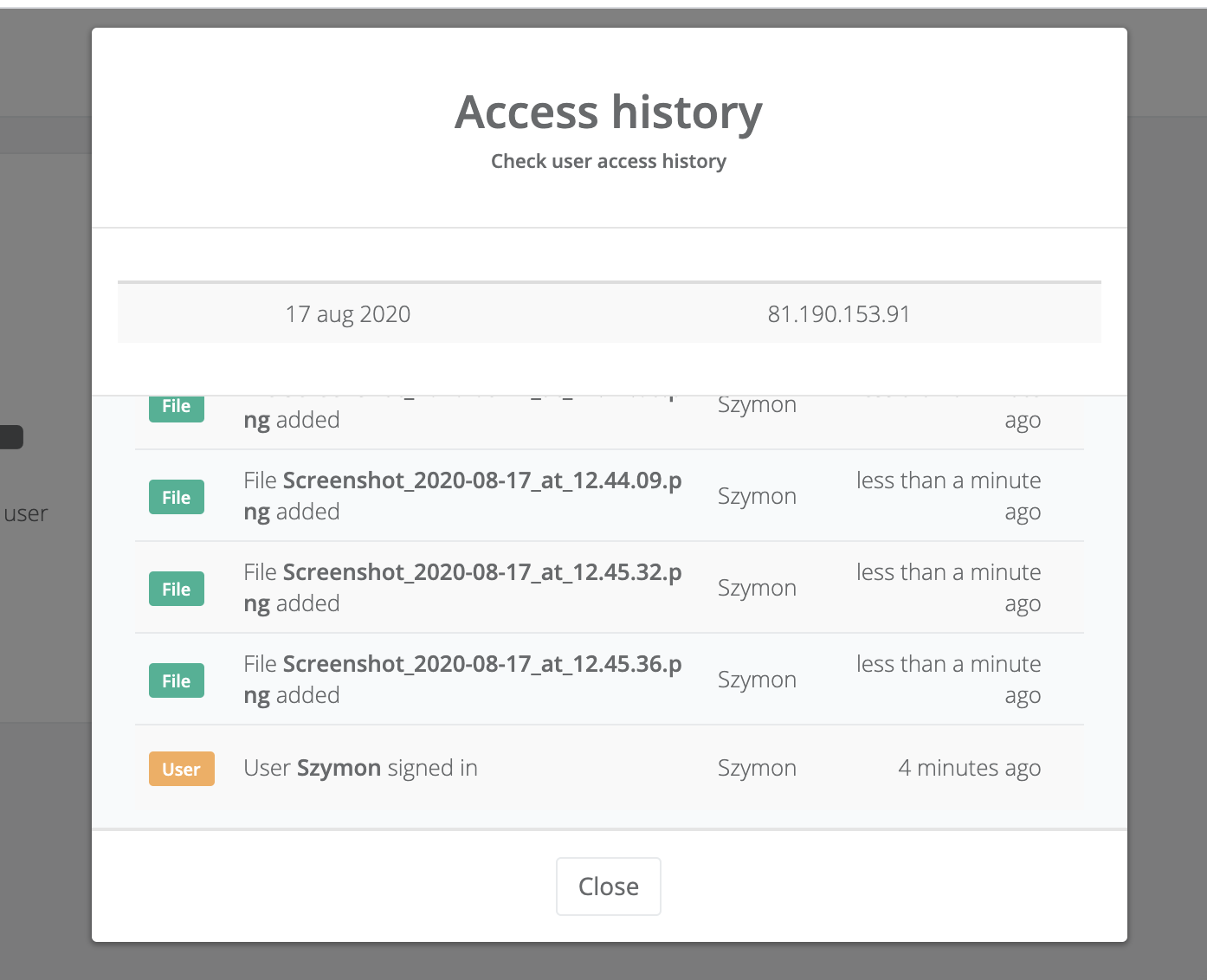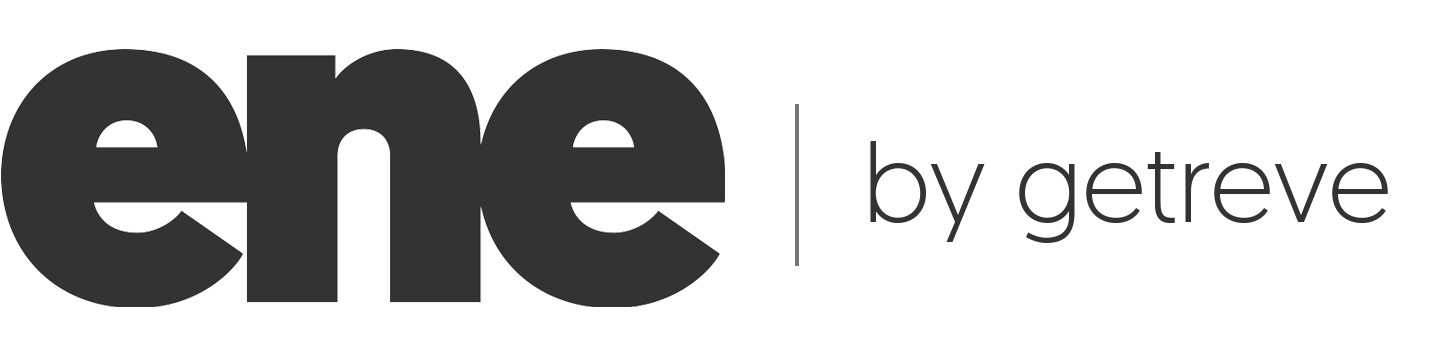平台功能
加密仅仅是个开始
-
档案文件
我们平台的基本功能是有组织地存储文件。在我们的系统中注册区域后,您可以通过两种方式添加文件。
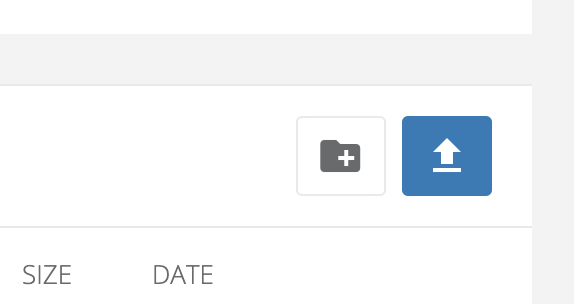
您可以单击按钮来选择文件并添加它们。
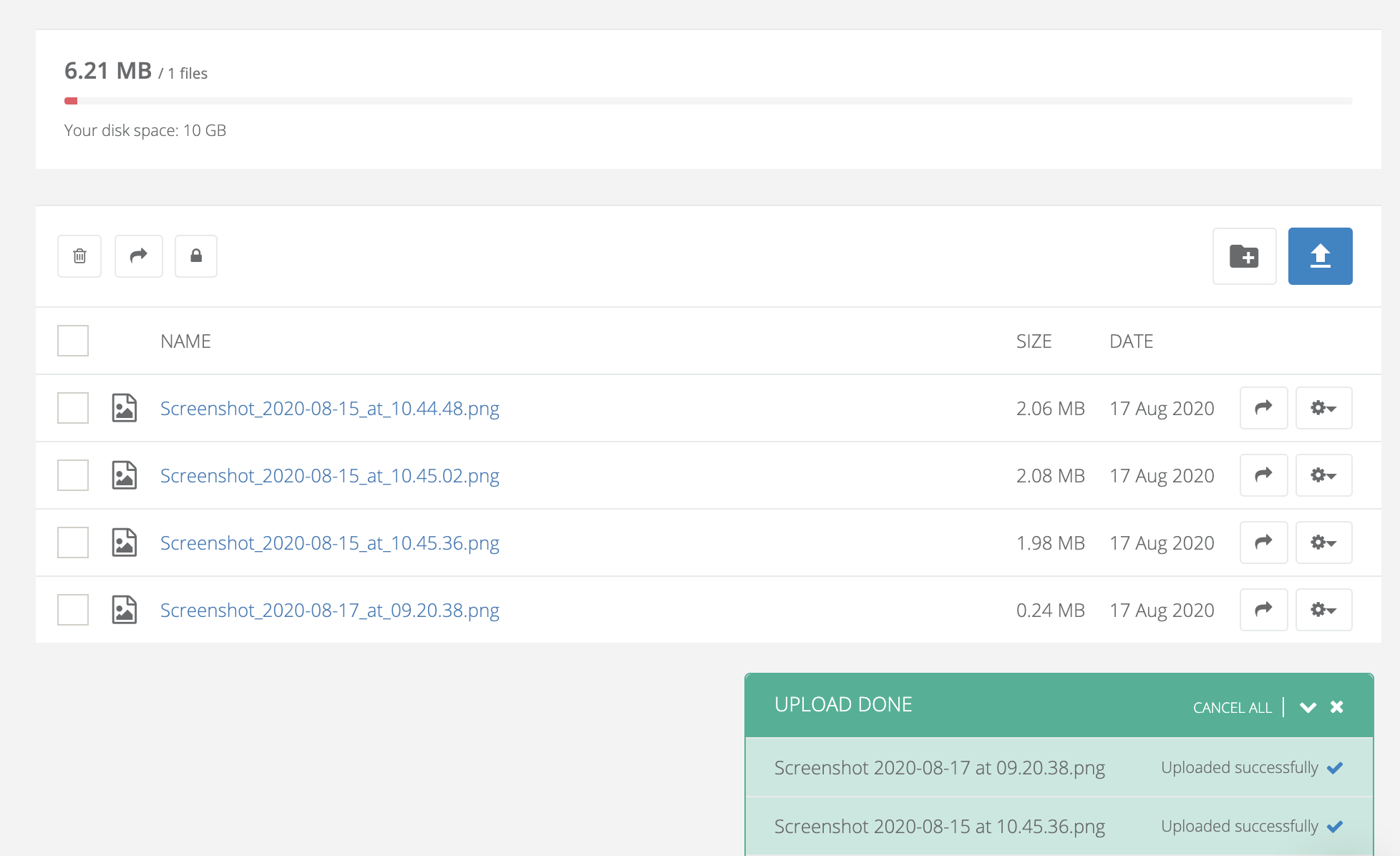
您也可以简单地将文件拖放到浏览器选项卡
添加到系统的每个文件都将用您的密钥加密。根据您的安全级别,可能会要求您输入密钥

如果您正在下载大文件或许多人正在使用您的系统,则可能会注意到该文件并非始终都下载,并且显示“ pending”或“ decrypting”。 这意味着文件已解码,您必须等待下载过程开始。冷静点!您无需执行任何操作,文件准备就绪后,您就可以看到它 下载程序开始
-
加密
ene平台结合了易用性和加密强度。但是,您可以决定要保护多少数据。您可以从几个安全级别中进行选择。您选择的安全级别越高,使生活变得更轻松的选项就越少。例如,每次解码文件时都必须输入一个密钥。但是,我们强调,是否会取决于您。根据定义,即使您使用存储在系统中的密钥选择安全级别,每个文件也会被加密和保护
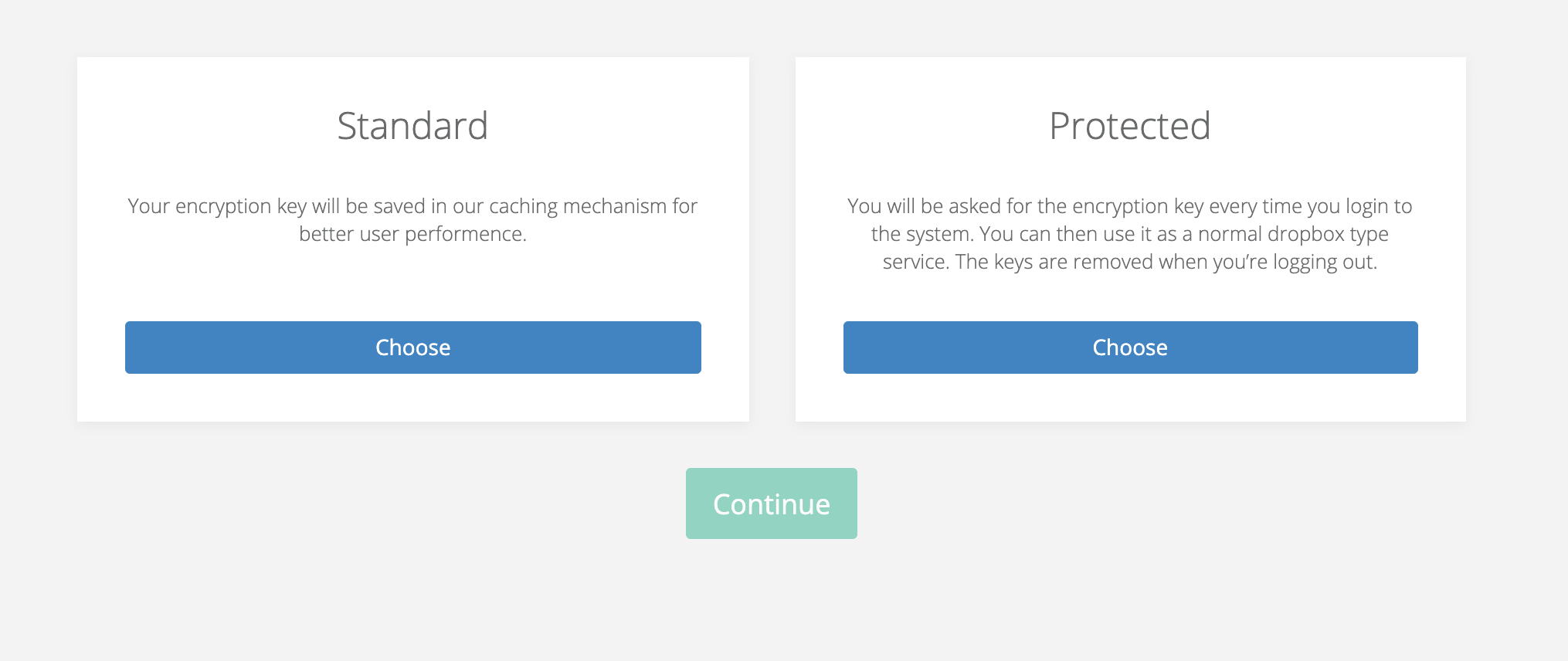
所有文件均使用基于AES256的密钥加密。选择安全级别时,将生成一个密钥,您可以对其进行更改。但是,写下该密钥很重要。
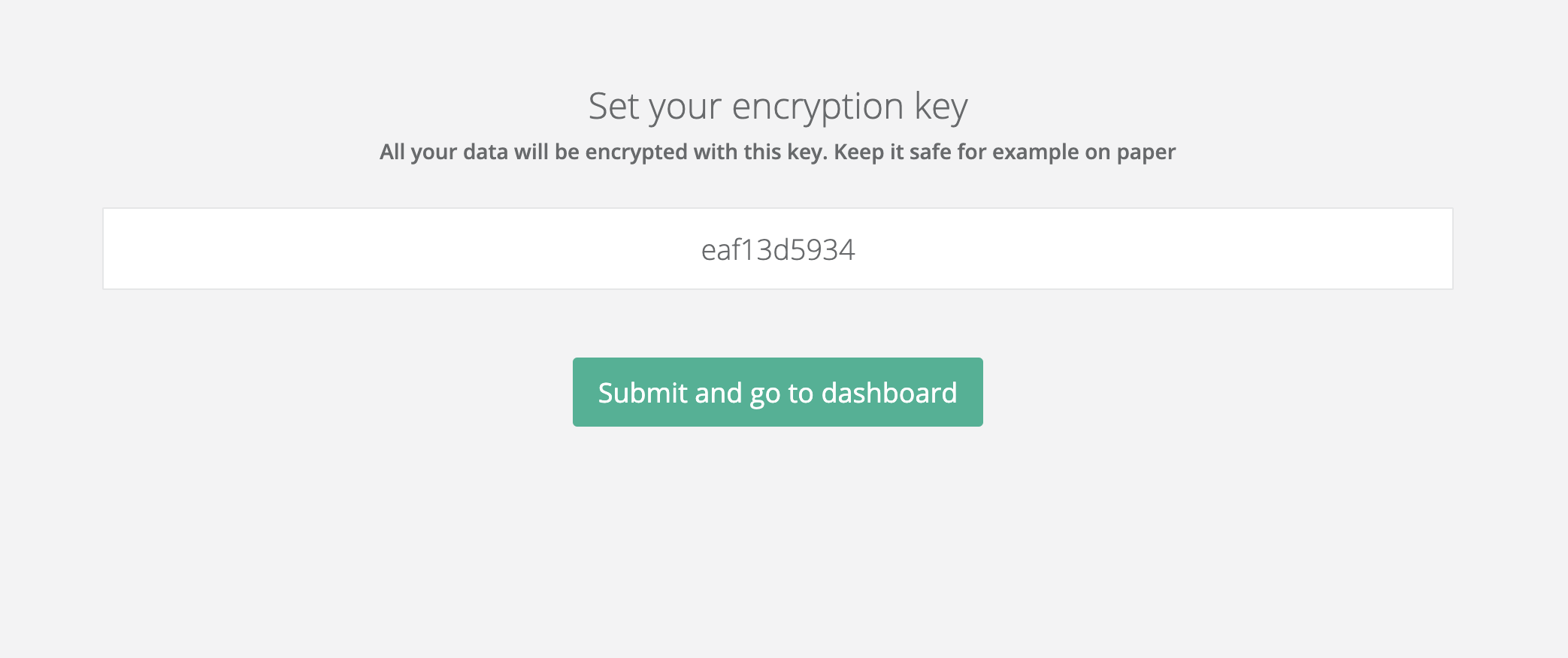
我们建议您将此键记在纸上而不要保存在例如笔记本上。这样,某人可以通过各种恶意软件来窃取您的密钥
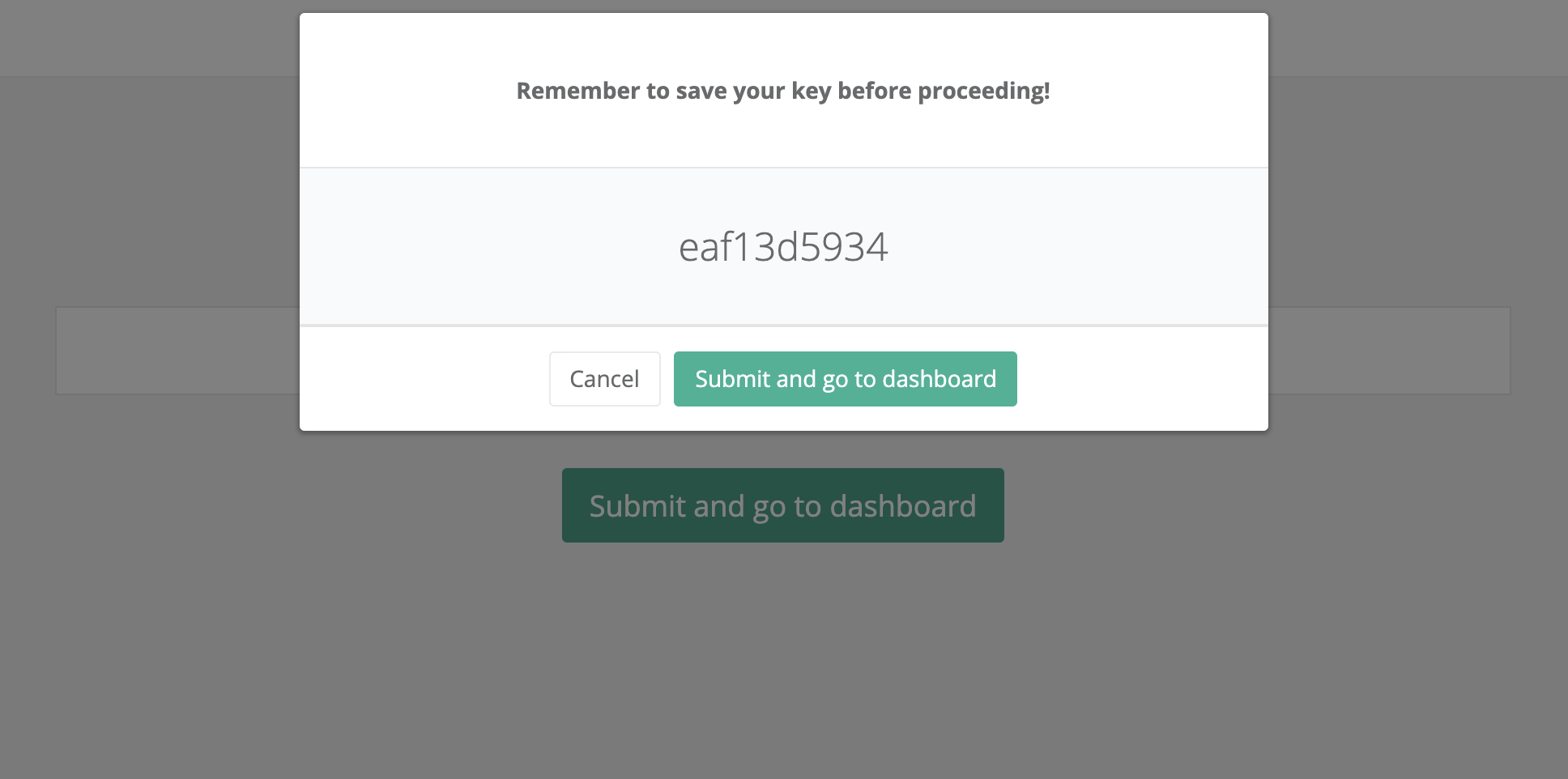
我们的安全机制不允许使用您的密钥直接解码文件。因此,如果中间人以某种方式获得对您的加密文件的访问权限,即使他们知道密钥,也将无法对其进行解码。要解码文件,需要您的密钥和我们的加密机制,只有平台才能解码文件。这是为了防止文件在任何其他存储数据的地方遭到未经授权的访问
-
礼遇
可以限制系统上的每个文件或文件夹的可见性,并限制其他人使用。为其赋予特定权限就足够了。为此,请在您感兴趣的文件或文件夹的选项中单击“权限”。
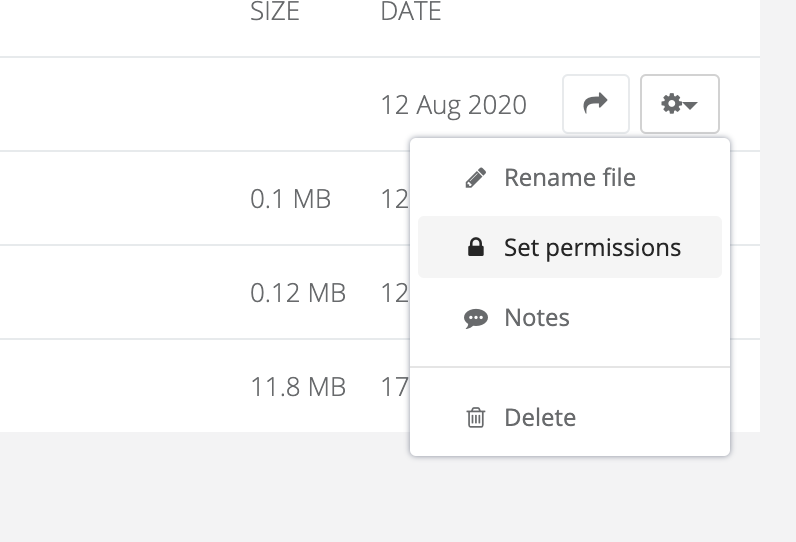
然后,您可以定义哪些人可以访问您的文件
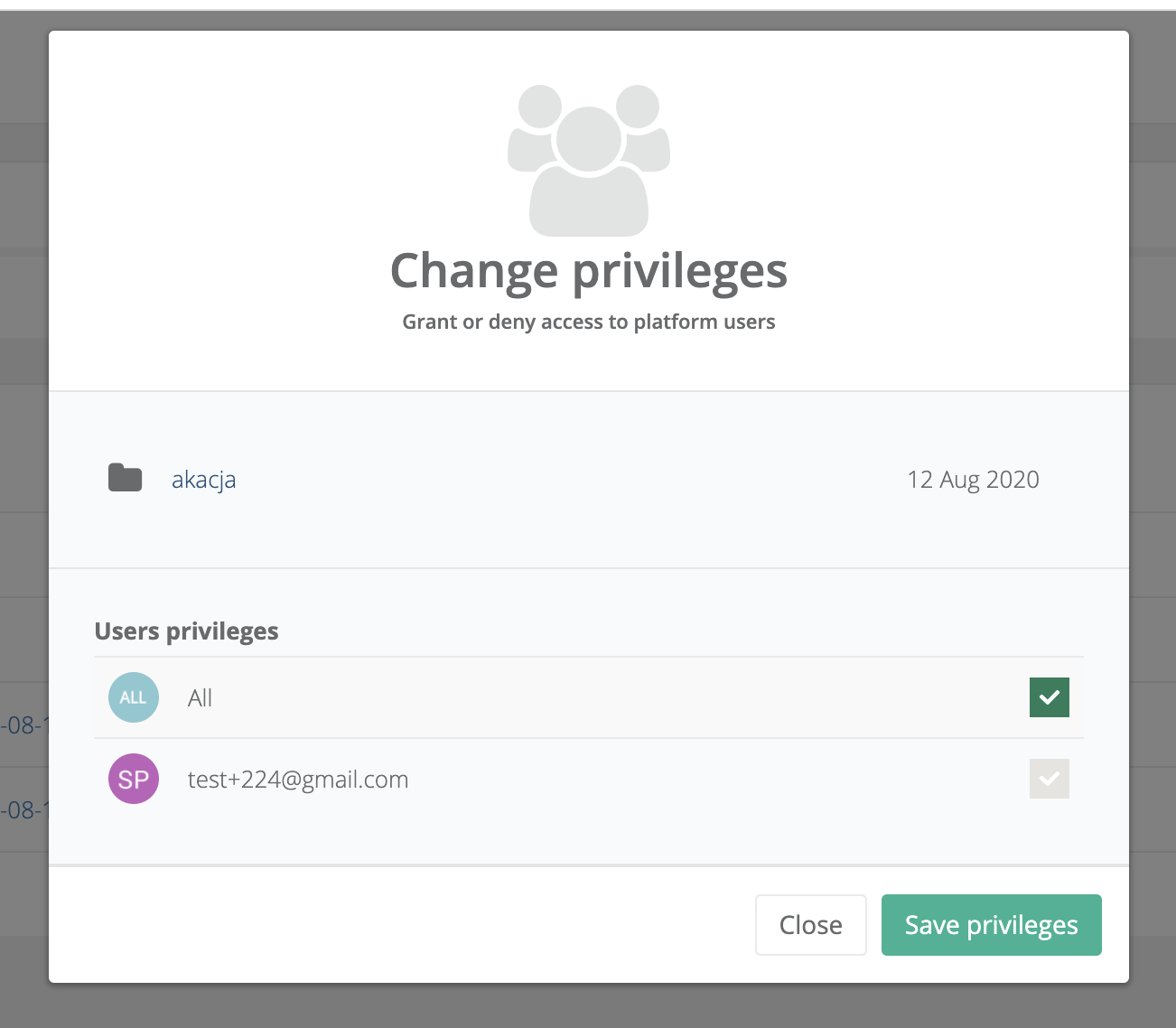
设置权限后,只有那些有权访问文件/文件夹的人才能在系统上看到它。超级管理员也将能够看到这些文件。您也可以将文件和文件夹限制为您自己。这样,用户自己可以创建仅为他们提供服务而不共享的文件夹
-
笔记
每个文件和文件夹都可以用板的形式进行注释,用户可以在其中交换信息。可以通过每个文件/文件夹旁边的以下选项访问注释
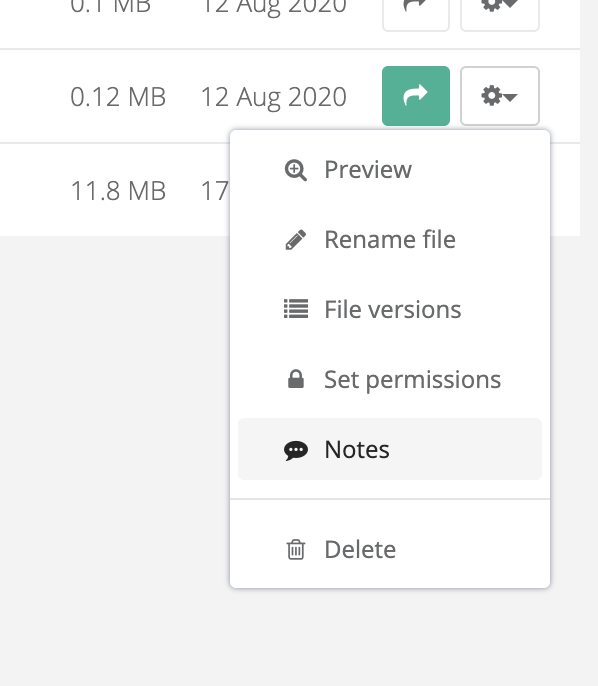
在一个特殊的窗口中,我们可以像下面这样简单的方式添加有关文件的注释
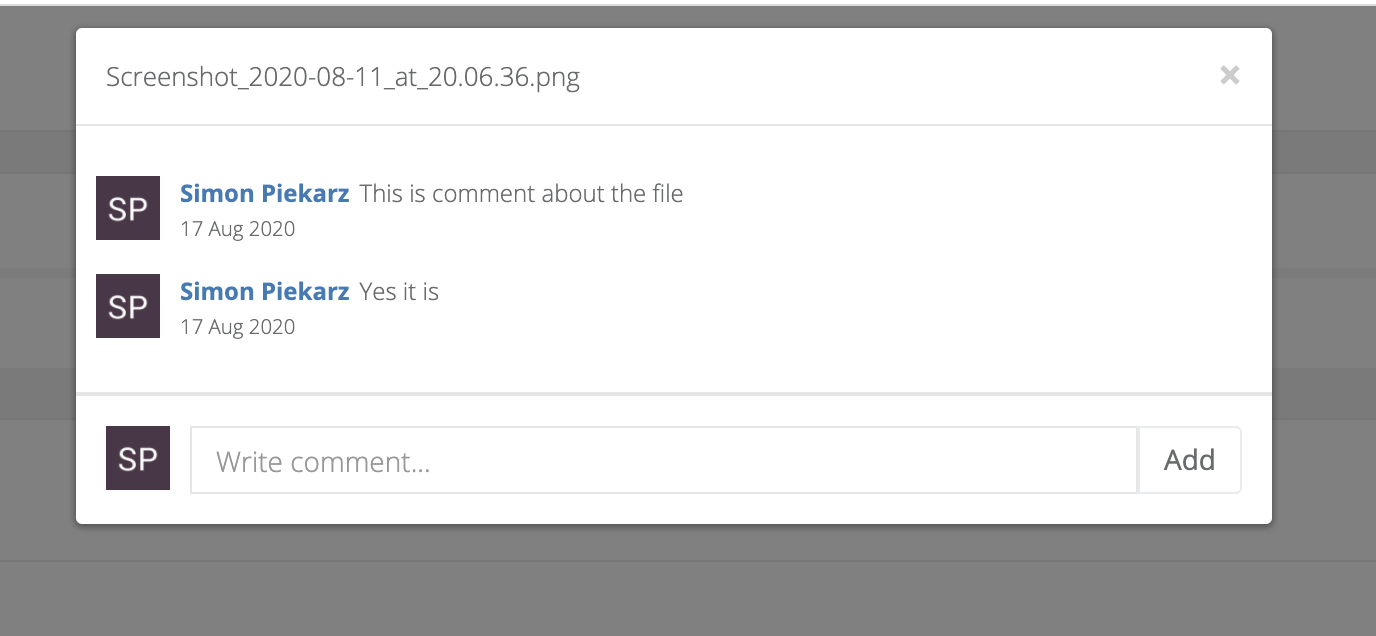
如果给定的文件或文件夹包含注释,则可以通过文件记录旁边的特殊图标查看它们

-
文件版本
我们的平台配备了文件版本系统。如果尝试覆盖重要文件,它可以保护重要文件。要访问版本控制系统,我们必须选择以下选项
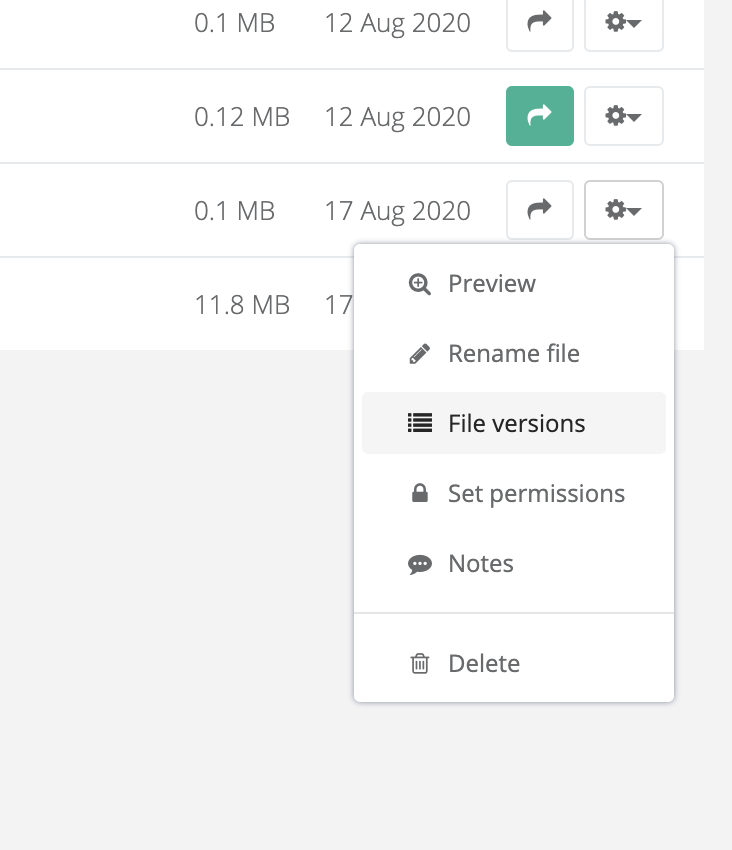
在版本控制系统中,我们可以访问上载文件的所有先前版本,并使用版本标记。我们可以免费下载这些版本
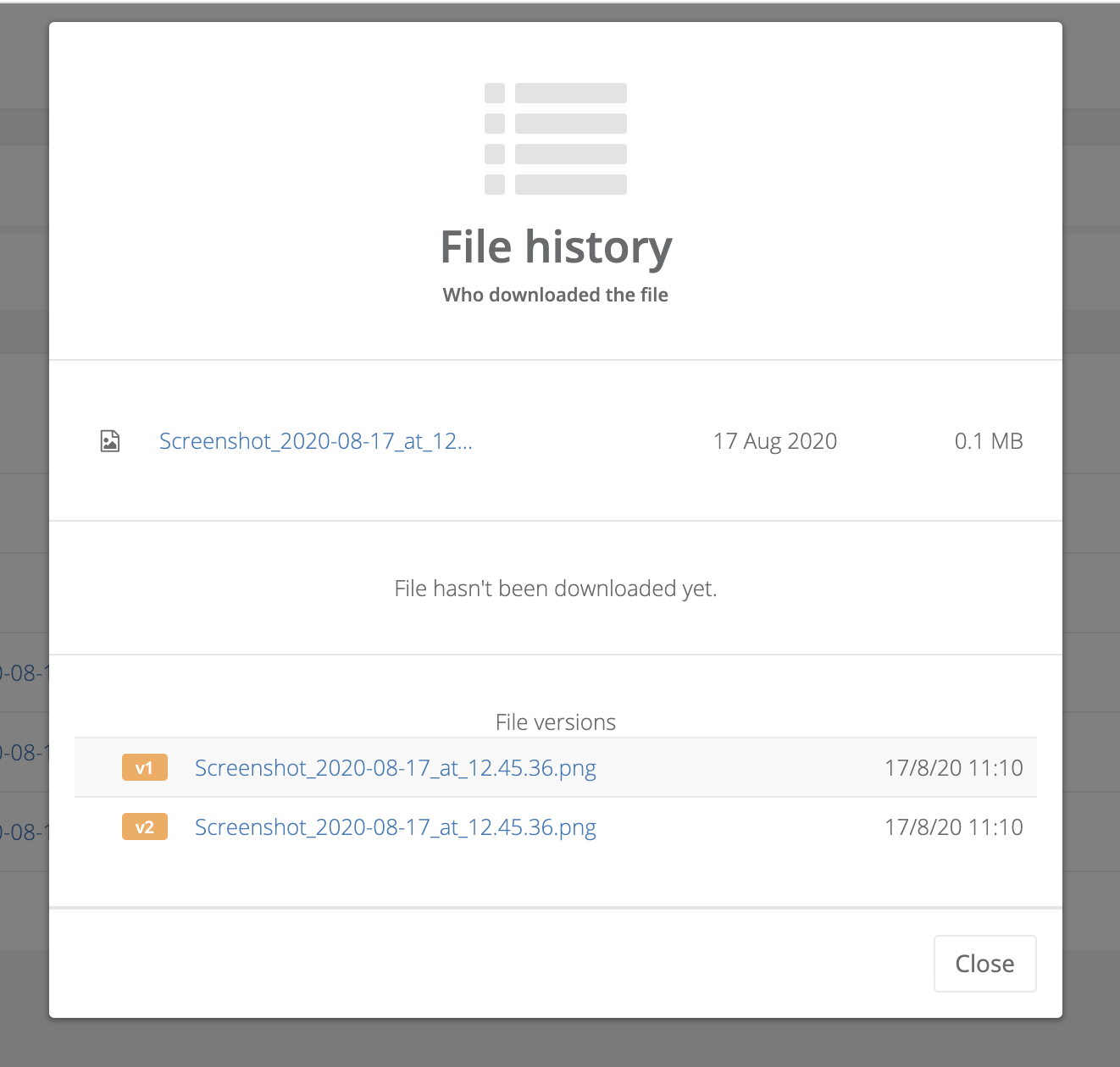
-
历史
该系统还跟踪谁和从何处访问了特定的文件或文件夹。要查看此故事,请输入版本系统
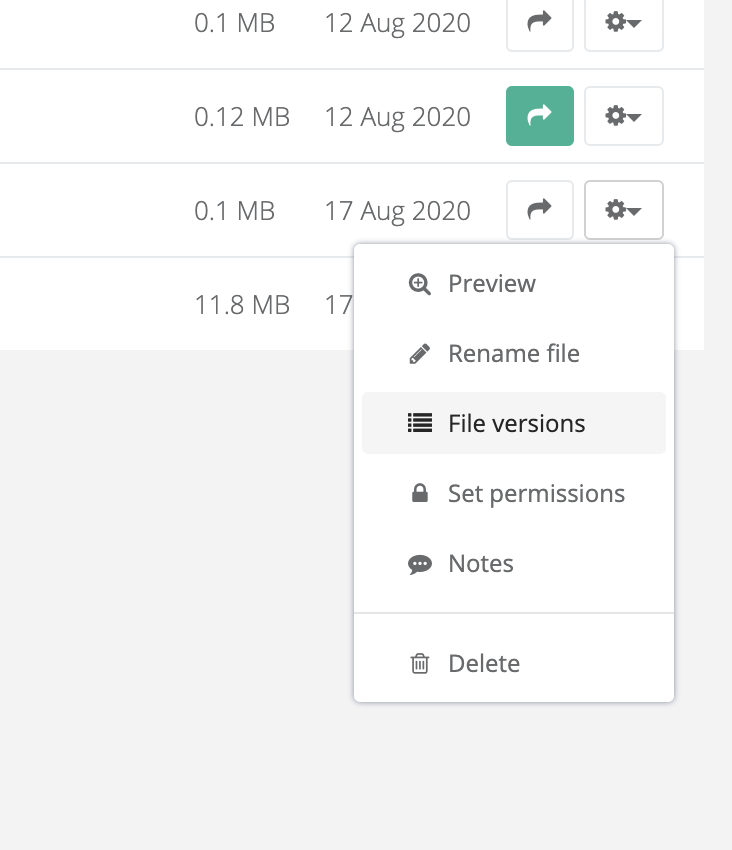
在文件历史记录列表中,您将找到下载历史记录部分。在这里,我们可以看到下载文件的人以及有关从中下载文件的主机的数据
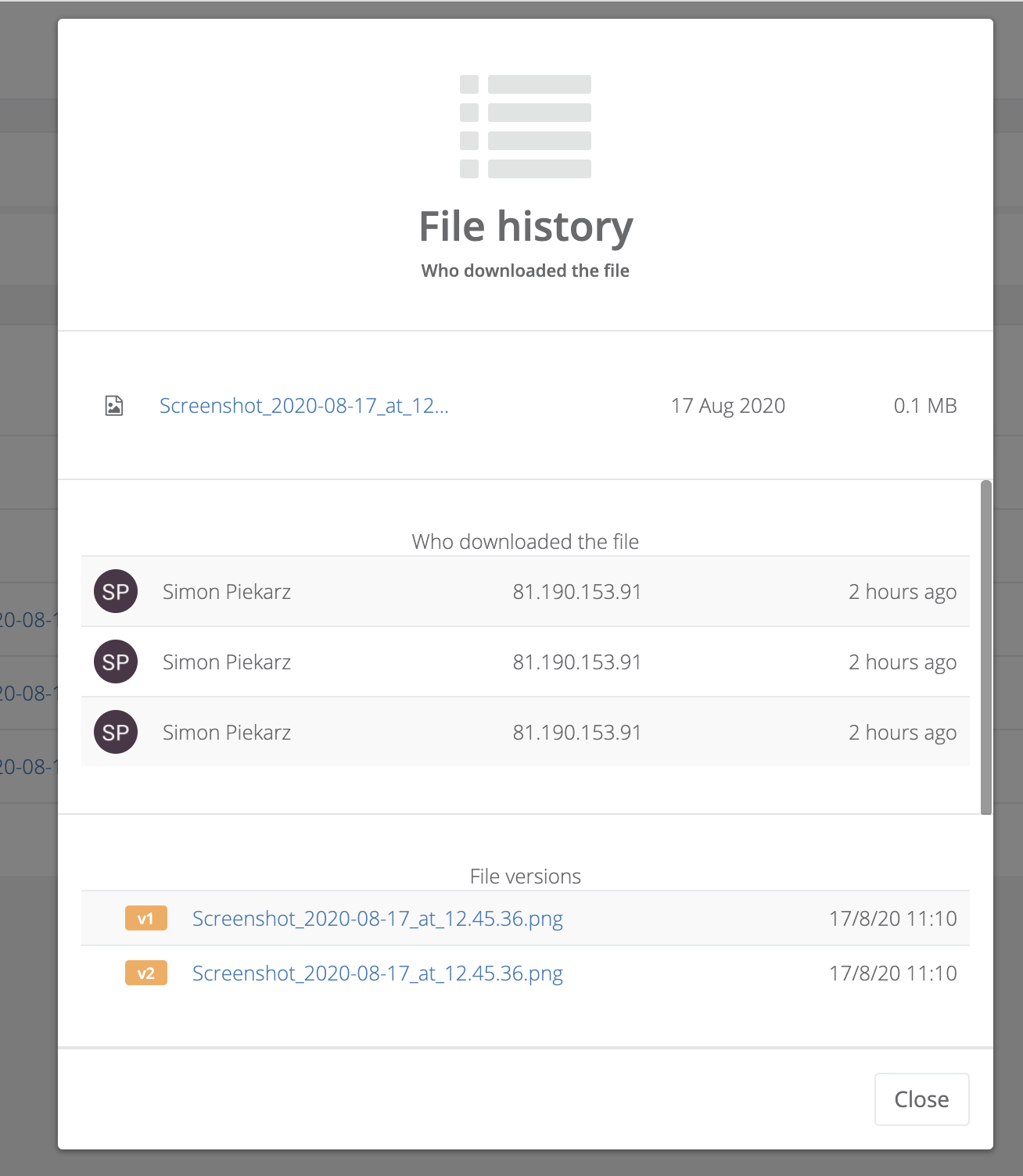
-
看法
文件预览系统使您可以轻松查看其内容。要使用它,请单击特定文件旁边的图标。
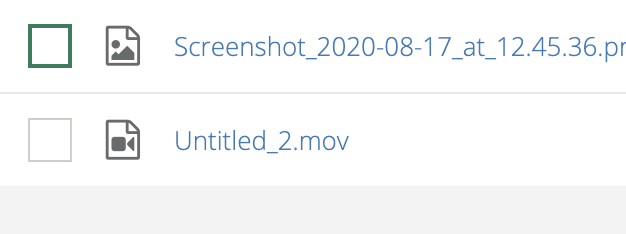
预览系统将解码文件并显示其内容。
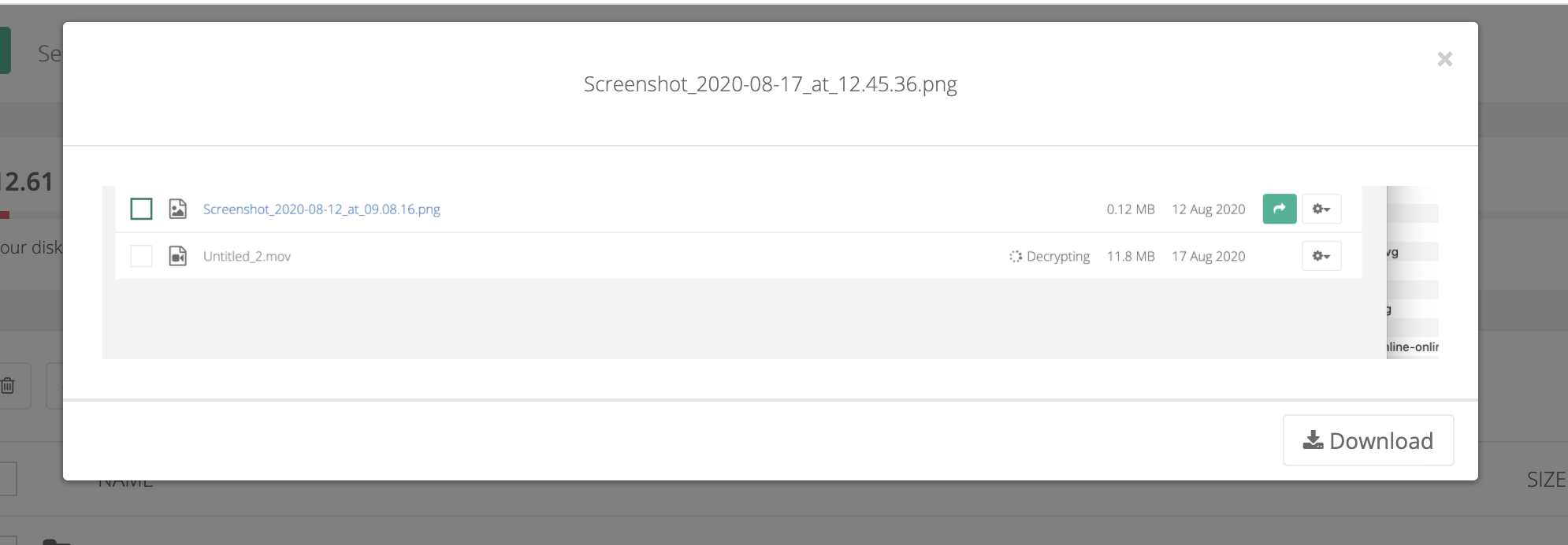
系统支持以下预览格式: JPG, PNG, GIF, MP4, AVI, MP3, XLS, PPT, DOC, PDF
-
箱子
为了保护您的文件免遭未经授权的删除,系统配备了一个回收站。所有已删除的文件和文件夹都会丢到垃圾桶
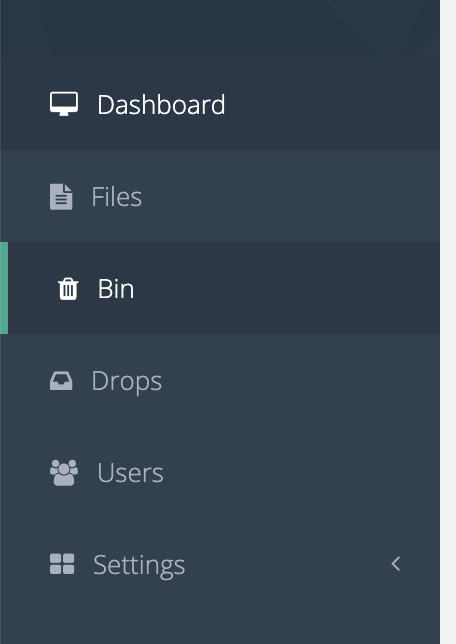
30天后,将删除回收站中的所有文件。可以随时还原文件。您还应该记住,连同删除 文件,我们还将删除历史记录中保存的所有版本
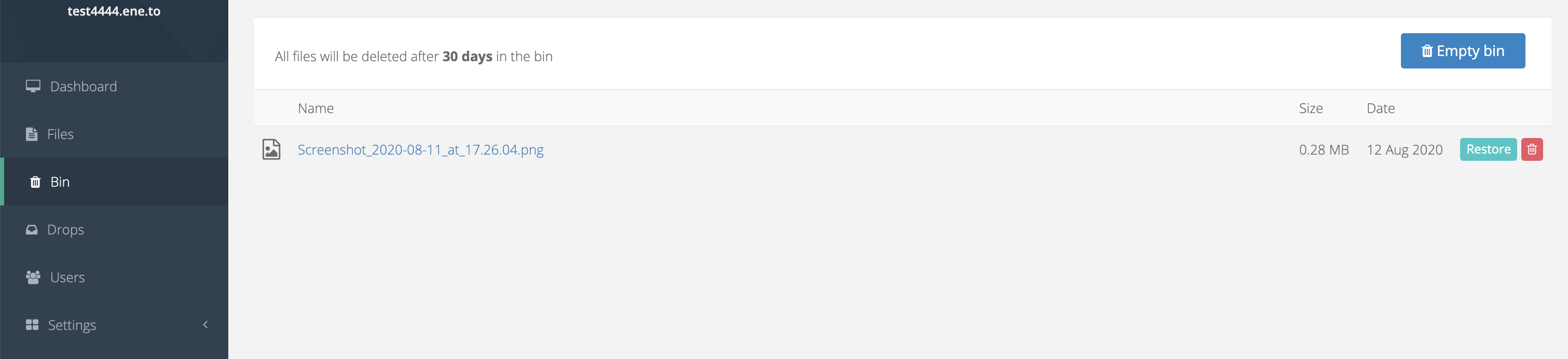
-
分享分享
要在外部共享文件,请单击此处的共享按钮。如果文件已经共享,则按钮的颜色将变为绿色
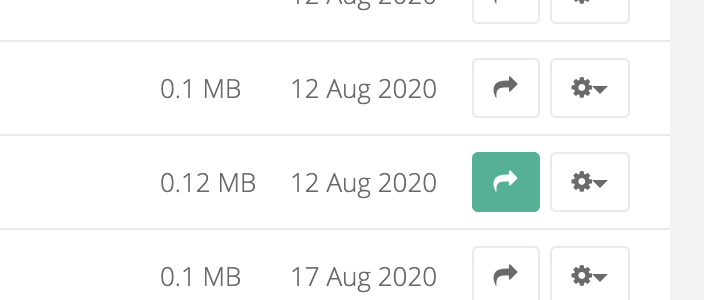
在共享选项卡上,我们看到共享选项以及与谁共享文件的历史记录。此时的一个重要方面是,该文件只能与发送文件的信息共享。为此,请提供文件共享对象的电子邮件。
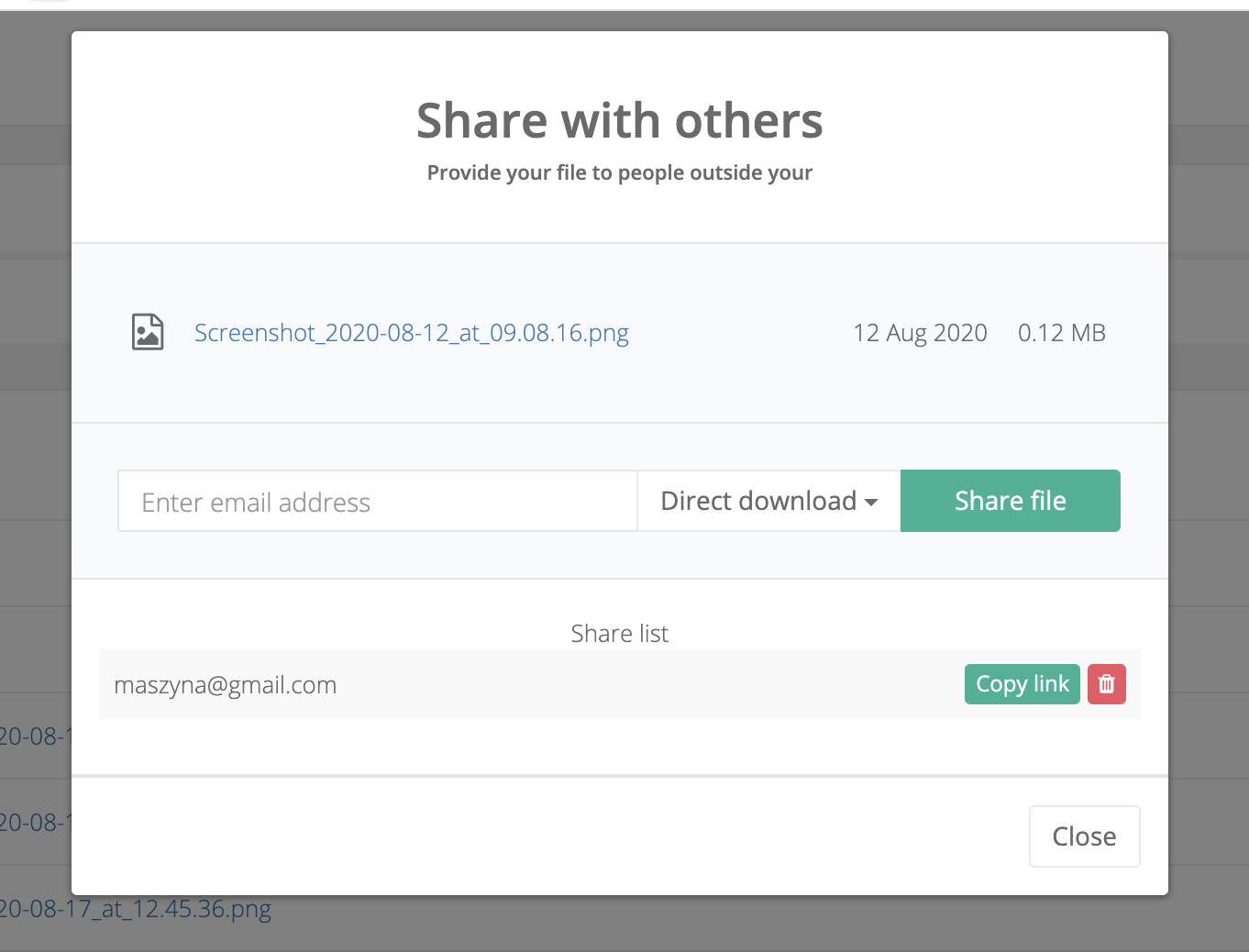
用户将收到一封电子邮件,可以在其中下载文件。
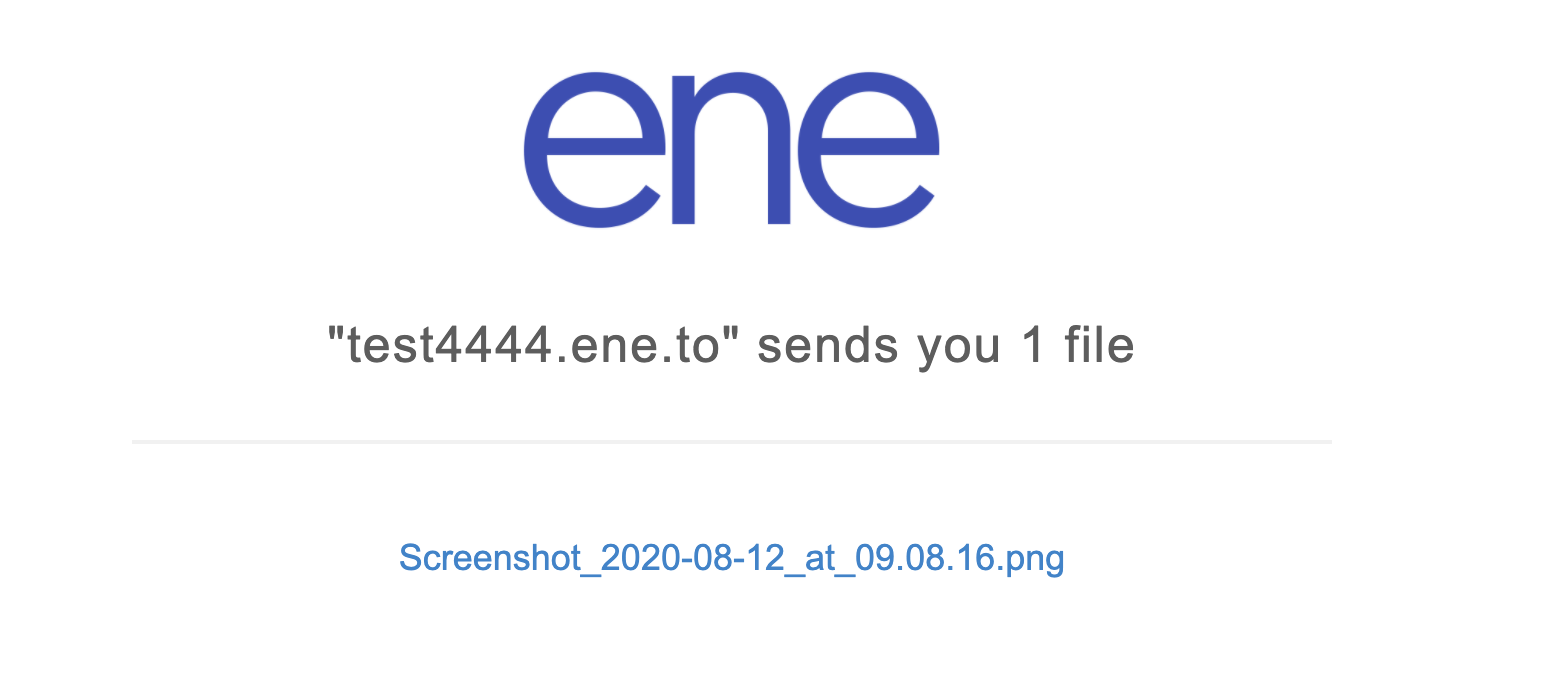
您也可以始终将链接复制到生成的文件,并将其手动发送给共享文件的用户。
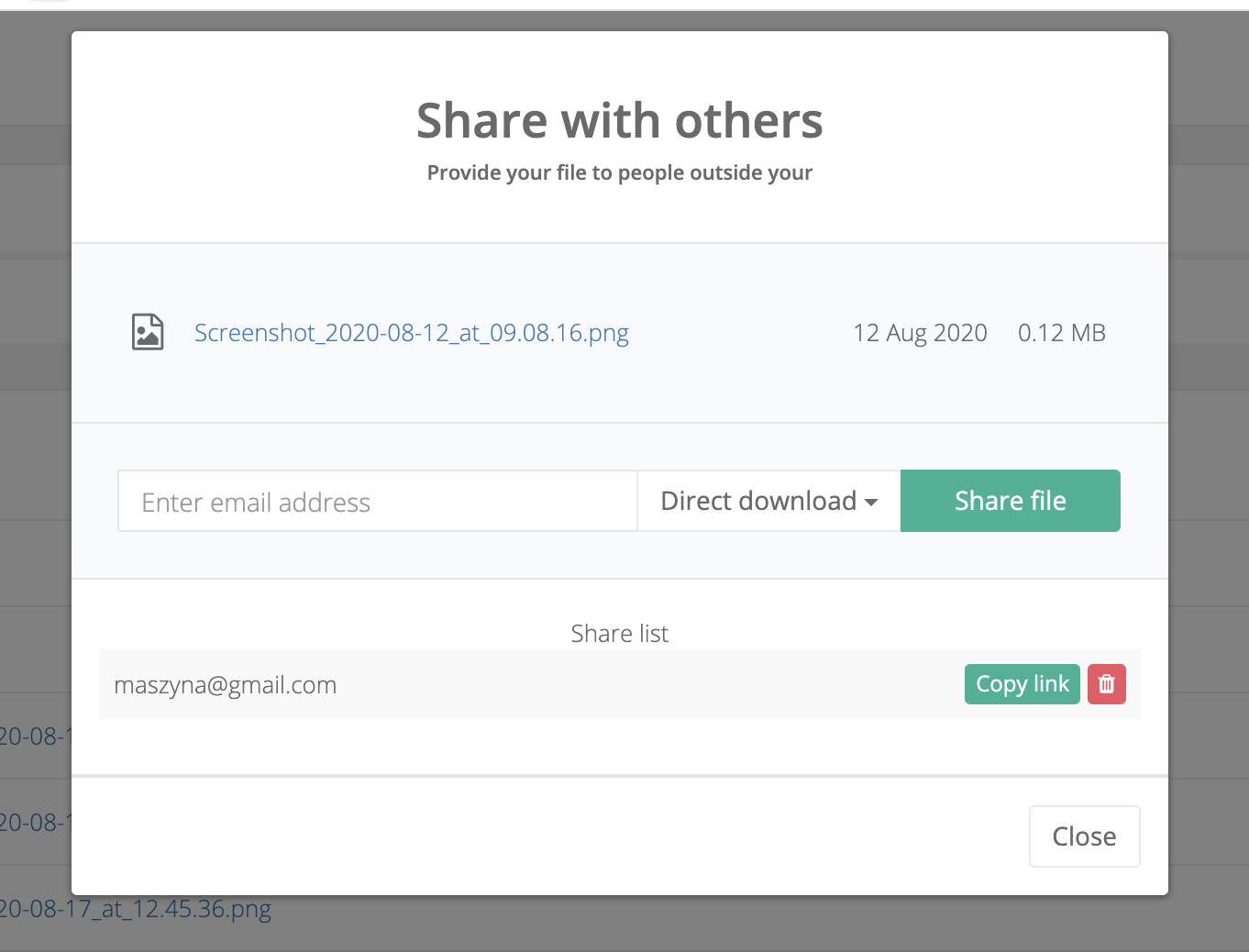
如果共享文件夹,则用户将有权访问文件的简单列表
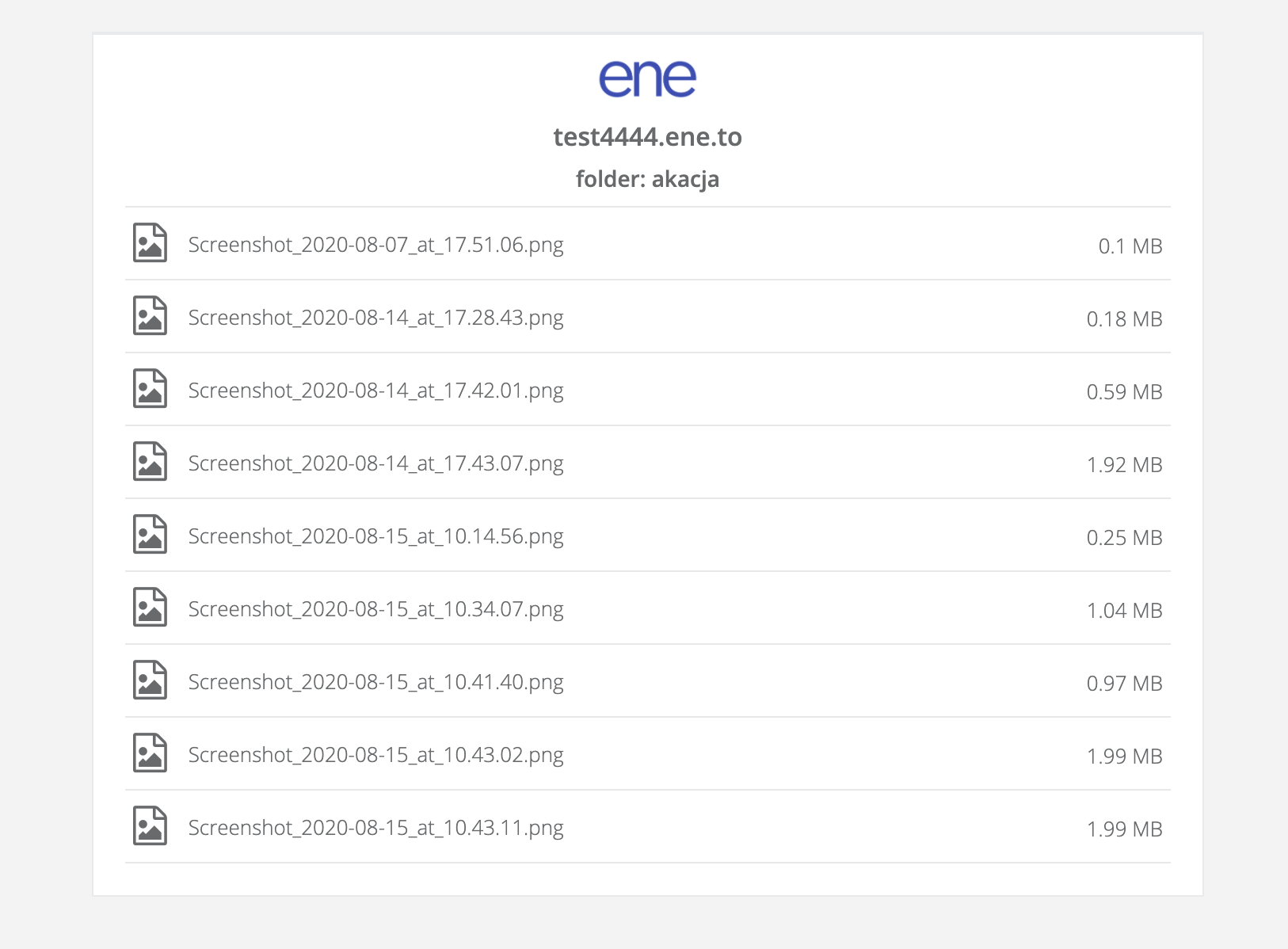
重要的!在此处删除共享会阻止进一步访问文件
-
掉落
拖放区旨在允许外部人员从外部传输文件。系统会创建一个特殊的转储区域,例如,客户端可以在其中查看所有传输的文件并可以添加新文件。
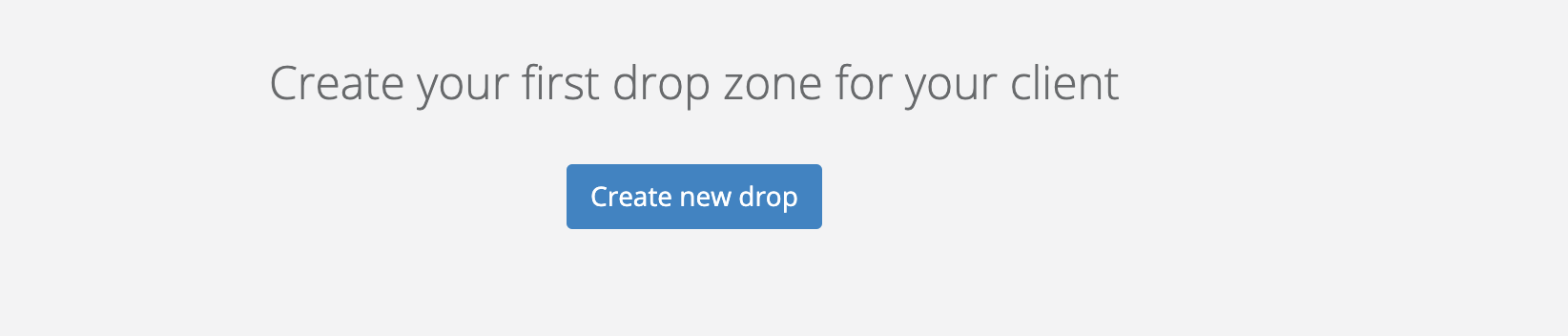
通过单击“创建拖放区”按钮来创建拖放区
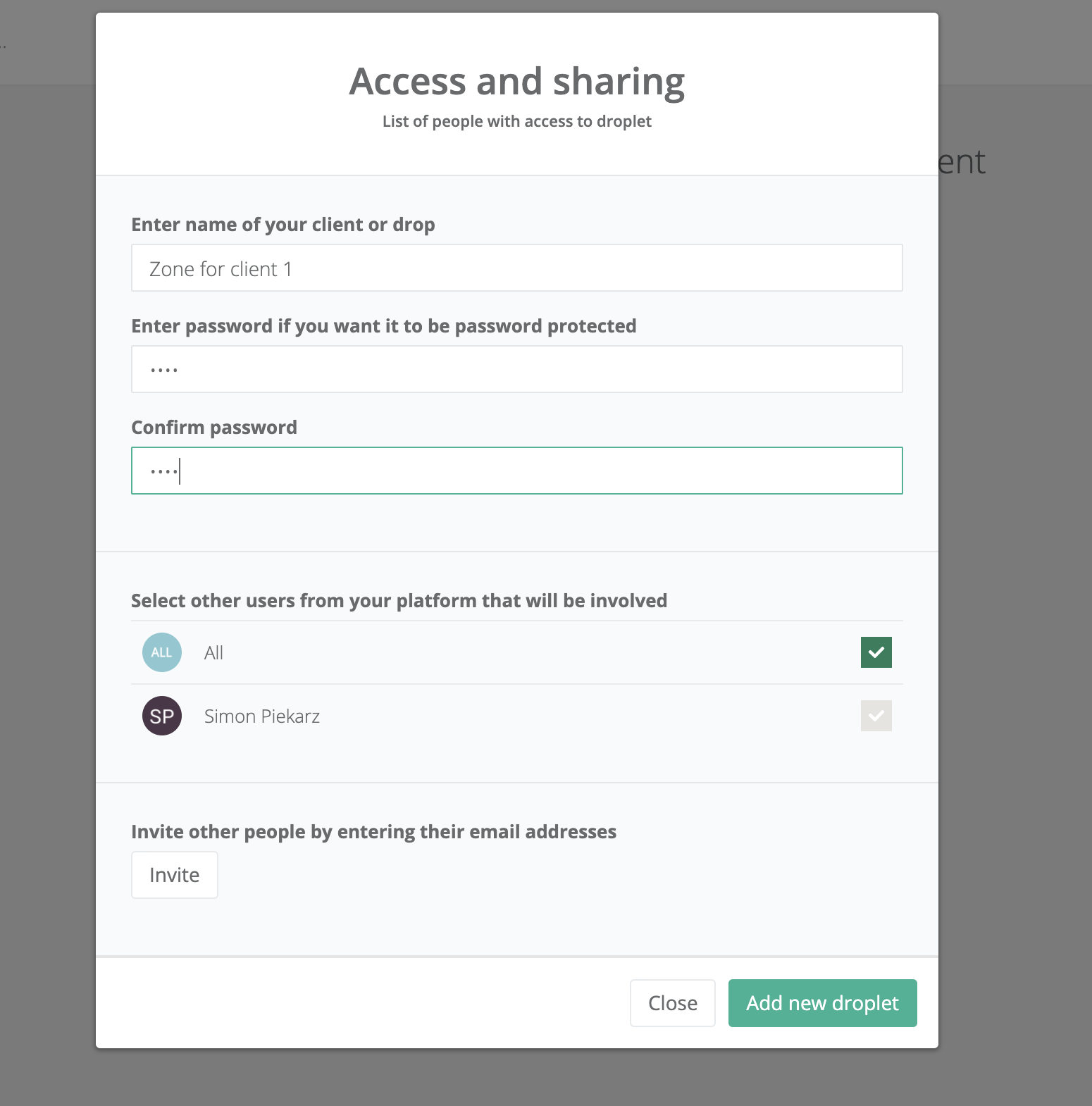
添加放置区时,我们提供其名称和可选密码。如果我们提供密码,则用户必须先输入密码,然后才能访问文件

创建的转储区域显示在文件列表中的文件夹中,并且可以在此处找到由外部人员传输的所有文件。
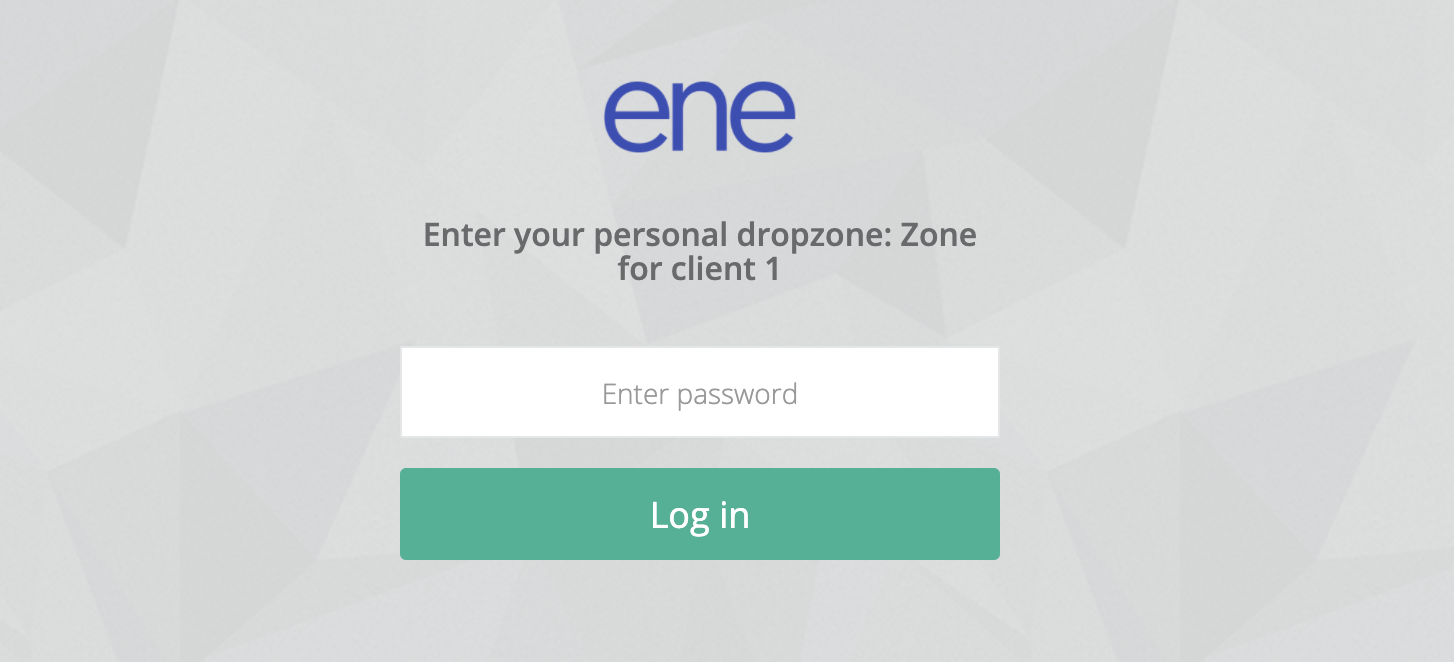
放置区的原理很简单。外部人员可以访问其在网站上的文件夹。他可以在此处创建文件夹,也可以拖放文件,基本上所有内容都与系统中的内容相同,但是在系统外部
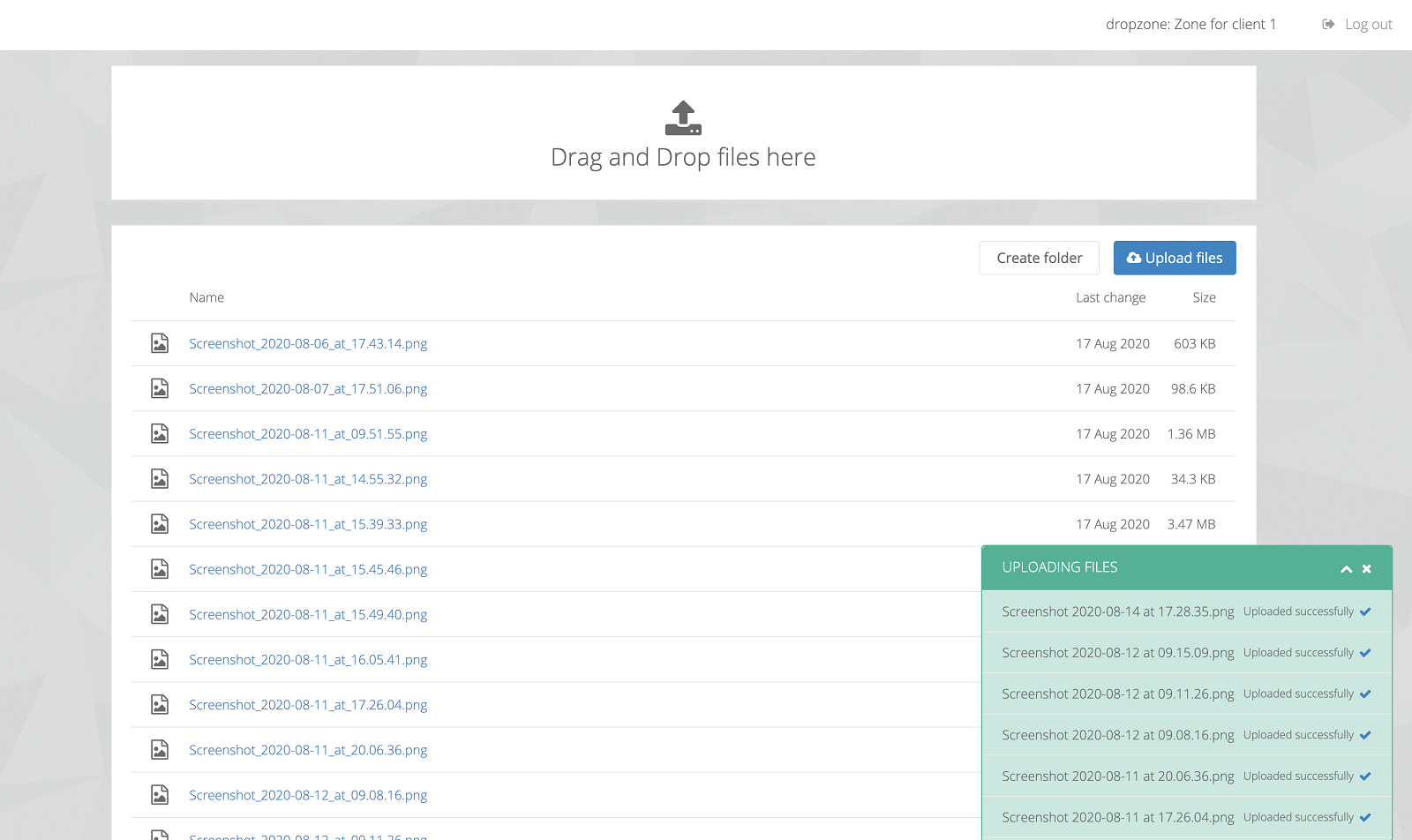
但是,外部用户无法删除文件,只有系统用户可以删除文件。您还可以随时阻止用户访问放置区。
-
客制化
您选择的子域下可以使用您的平台。您邀请的用户也可以在那里登录。
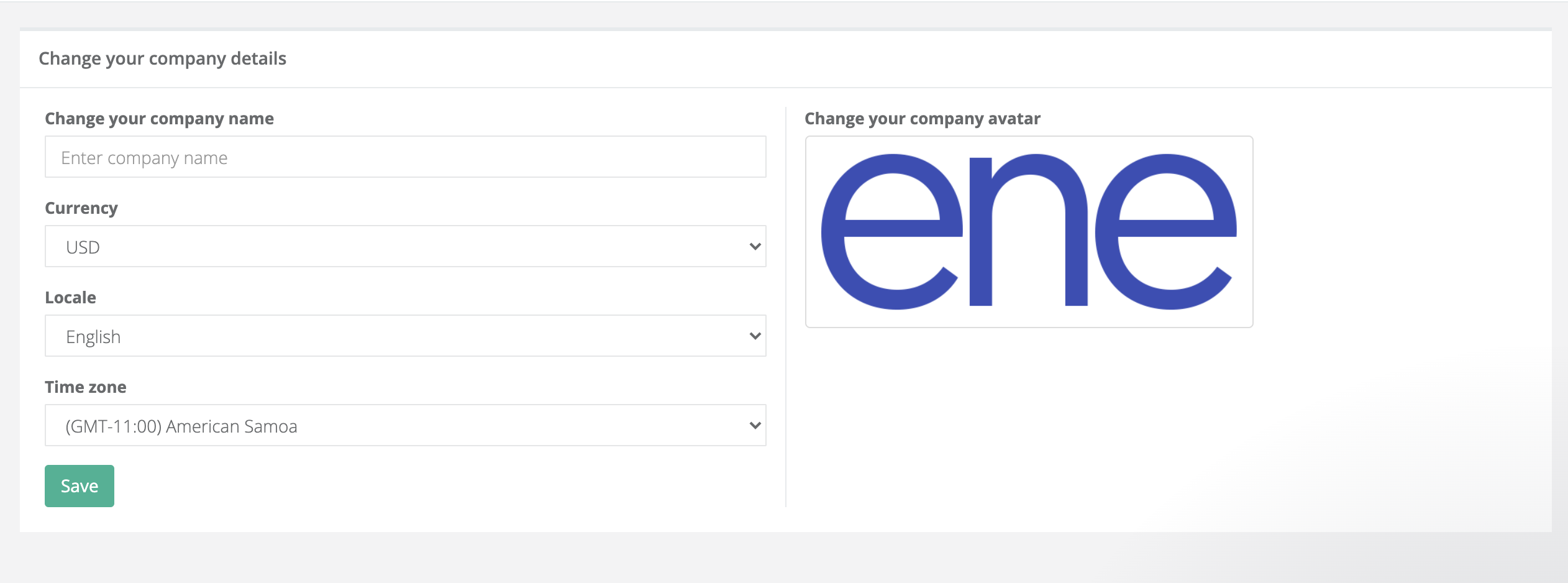
为了使系统更好地适应您的需求,在“设置”标签中,您可以输入徽标以及与公司相关的其他信息,例如语言
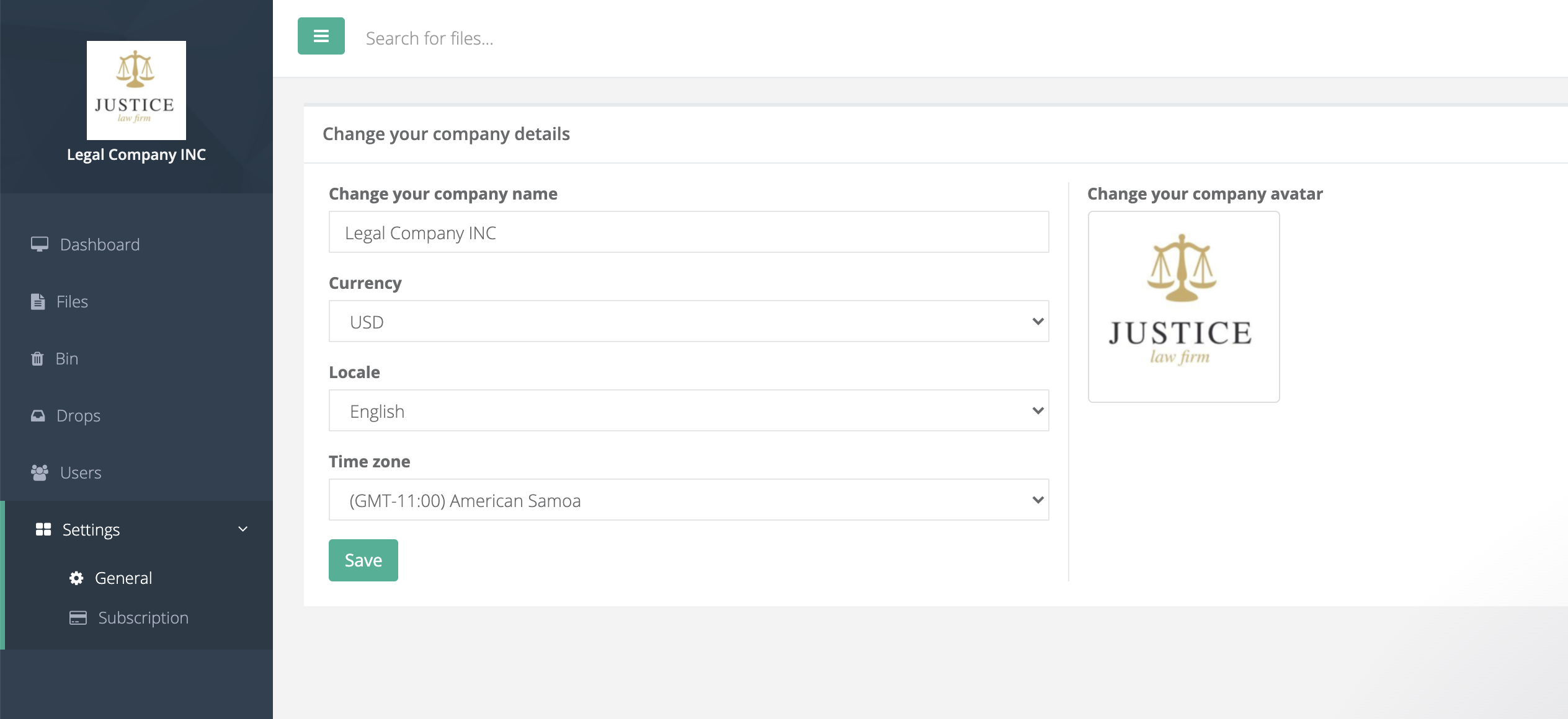
-
用户数
ene系统允许您邀请任意数量的用户加入系统。每个用户将根据信息共享策略获得对文件的访问权限。因此,他可以访问公用文件夹,文件以及自己创建和限制给自己的文件。要邀请用户加入系统,请转到“用户”标签
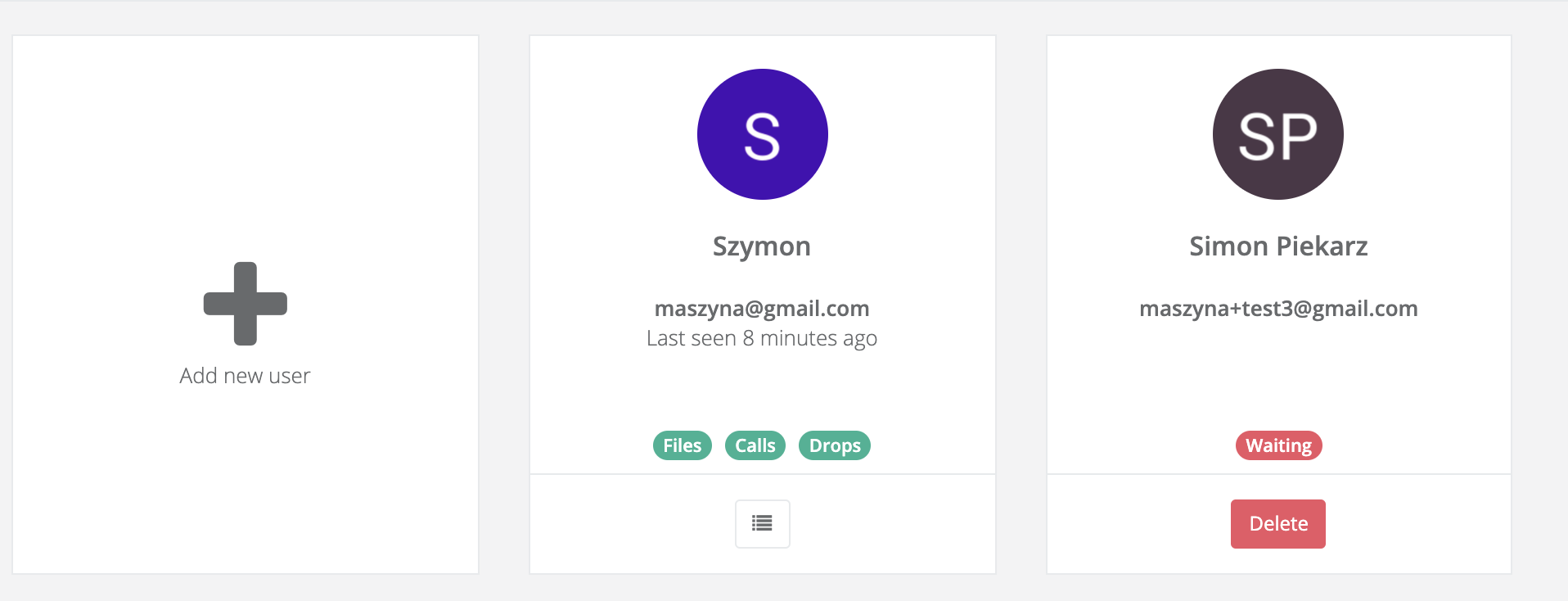
在“用户”选项卡中,单击“添加用户”并填写基本信息。我们还可以定义用户的访问级别
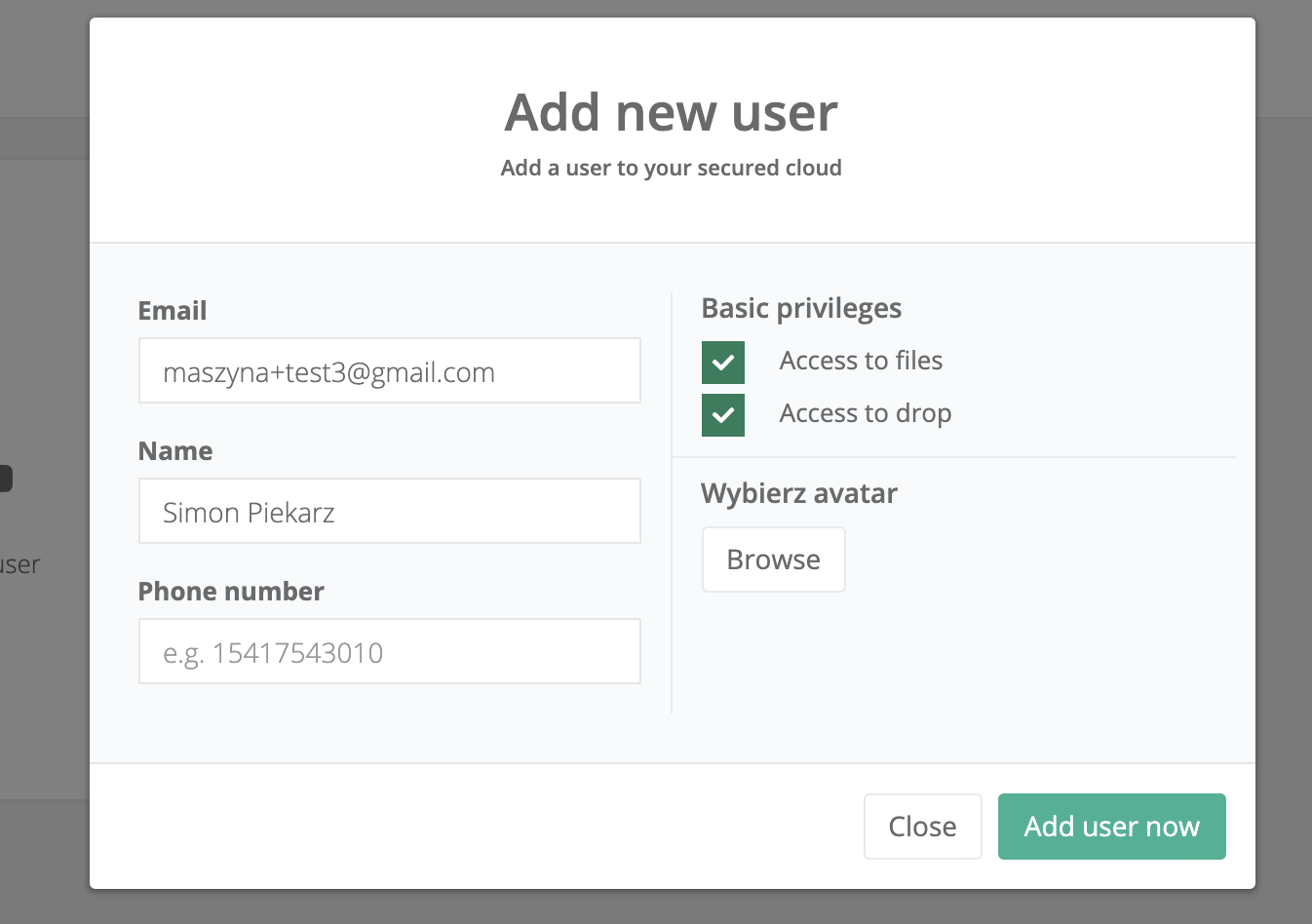
添加用户后,他将通过电子邮件收到邀请,在那里他可以接受邀请并为自己设置密码
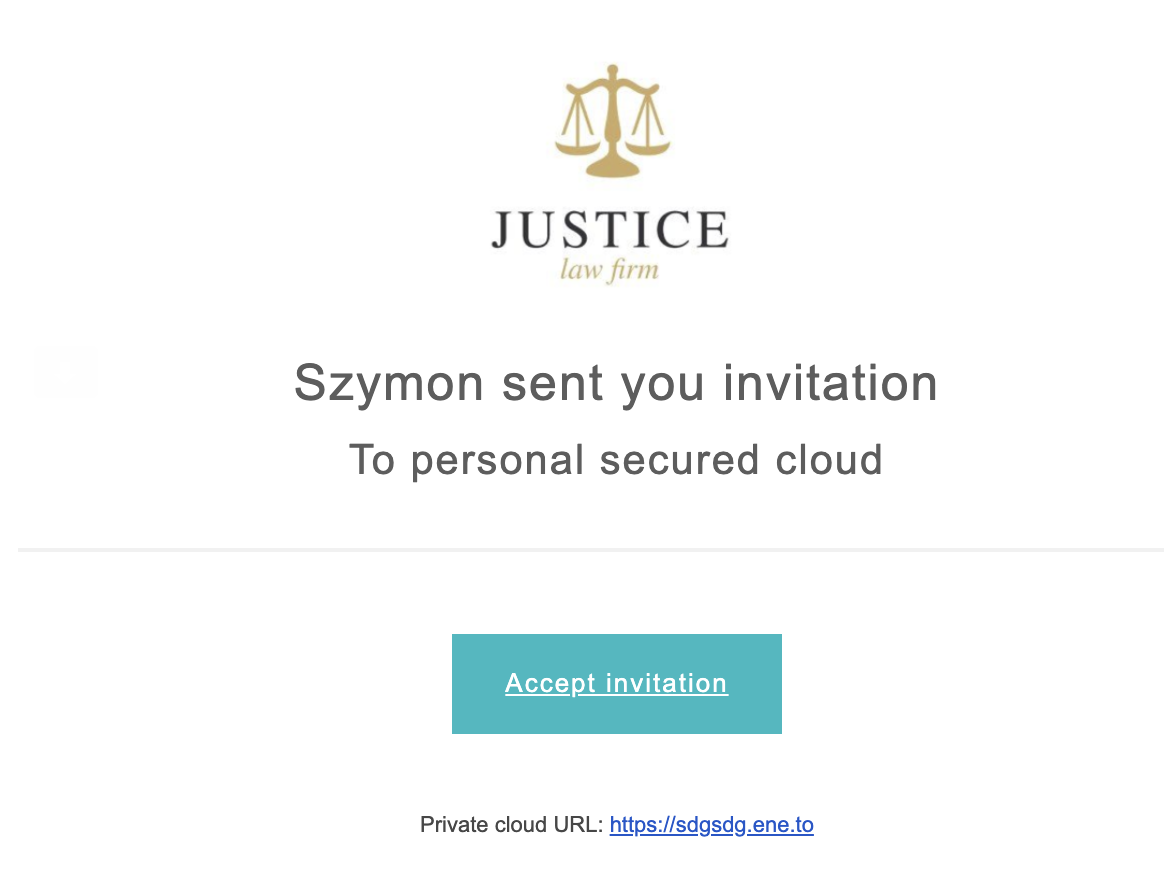
用户在系统中拥有其活动的完整历史记录。管理员了解有关用户何时何地登录以及其上载和下载了哪些文件的所有信息